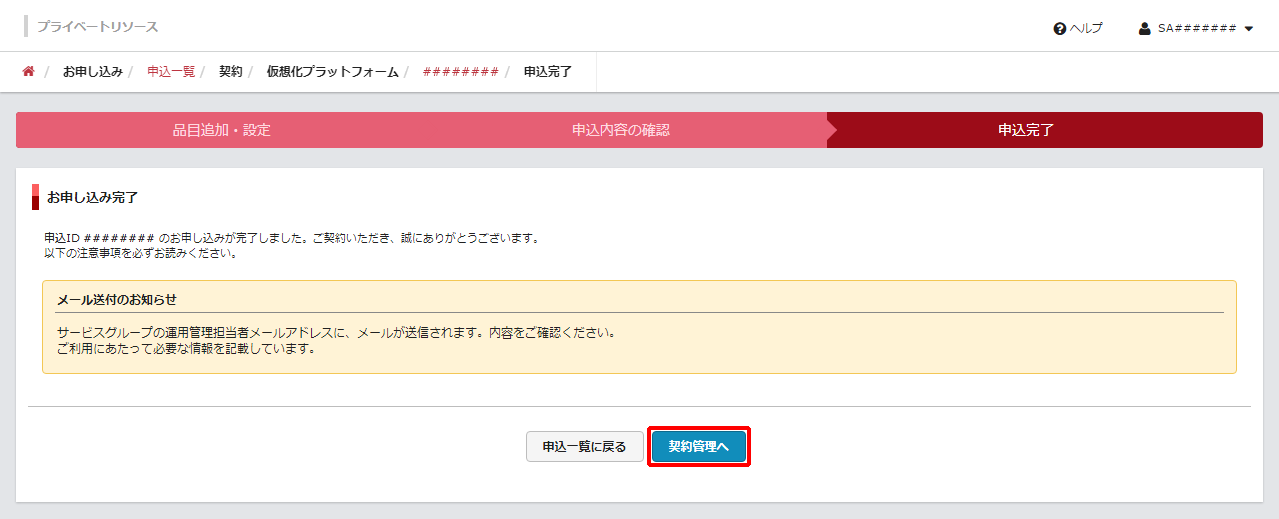統合管理サーバ 再インストール
統合管理サーバの再インストールを申し込む方法を説明します。
【参考】
- 初回お引き渡し以降に、お客様独自の設定を行った各種の設定ファイル、及びデータベースなどのデータファイルのバックアップの取得、及び再インストール後の復旧は、お客様にて実施していただく必要があります。詳細は、以下のリンク先をご参照ください。
1. 画面左に表示されるメニューの「仮想化プラットフォーム」をクリックし、「ベースセット/VW」をクリックします。
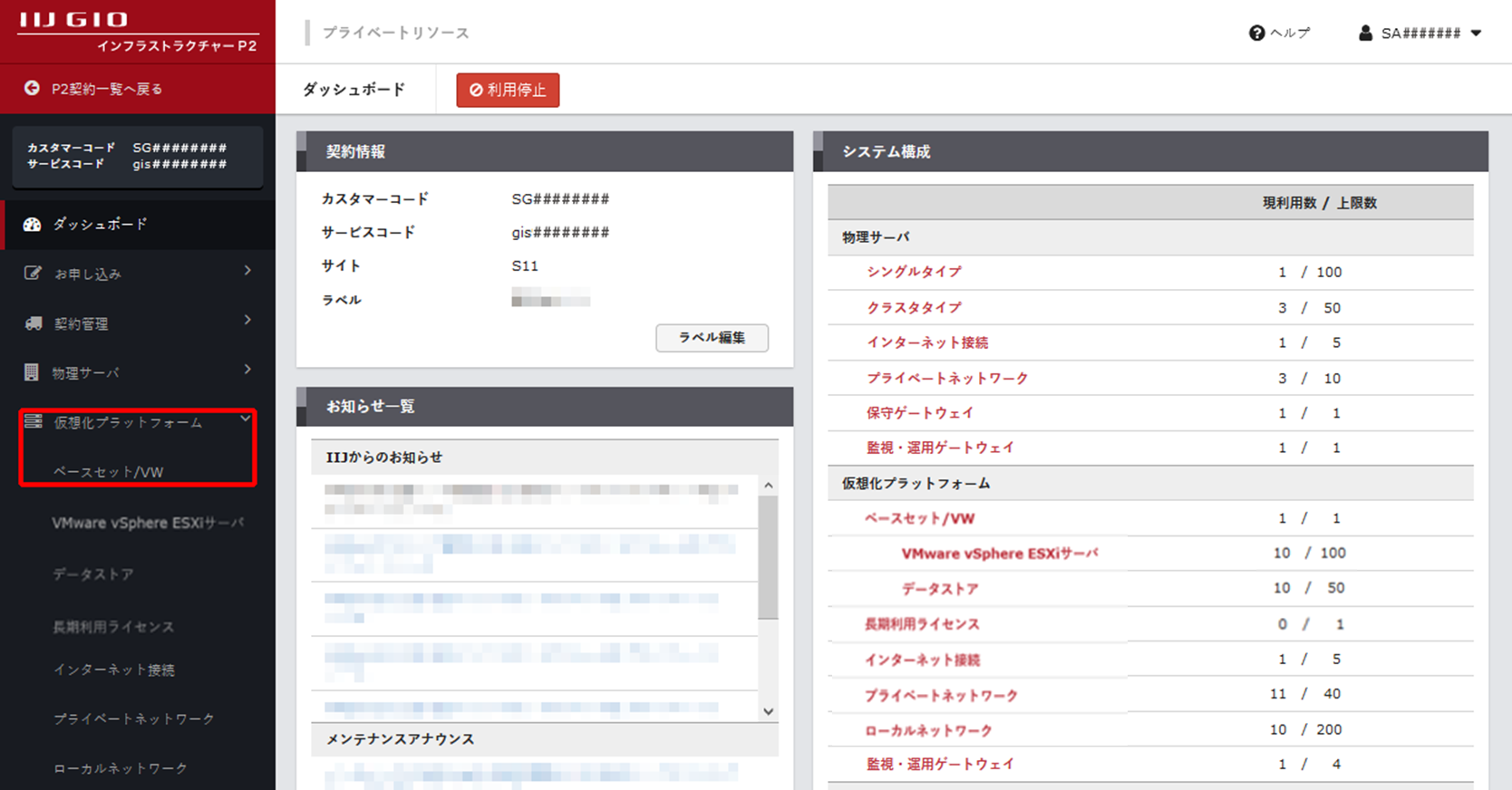
「仮想化プラットフォーム」画面に、ご契約中のベースセット/VWが表示されます。
2. 再インストールするベースセット/VWの「選択」をクリックします。

ベースセット/VWの詳細情報が表示されます。
3. 「統合管理サーバ」タブをクリックし、「再インストール」をクリックします。
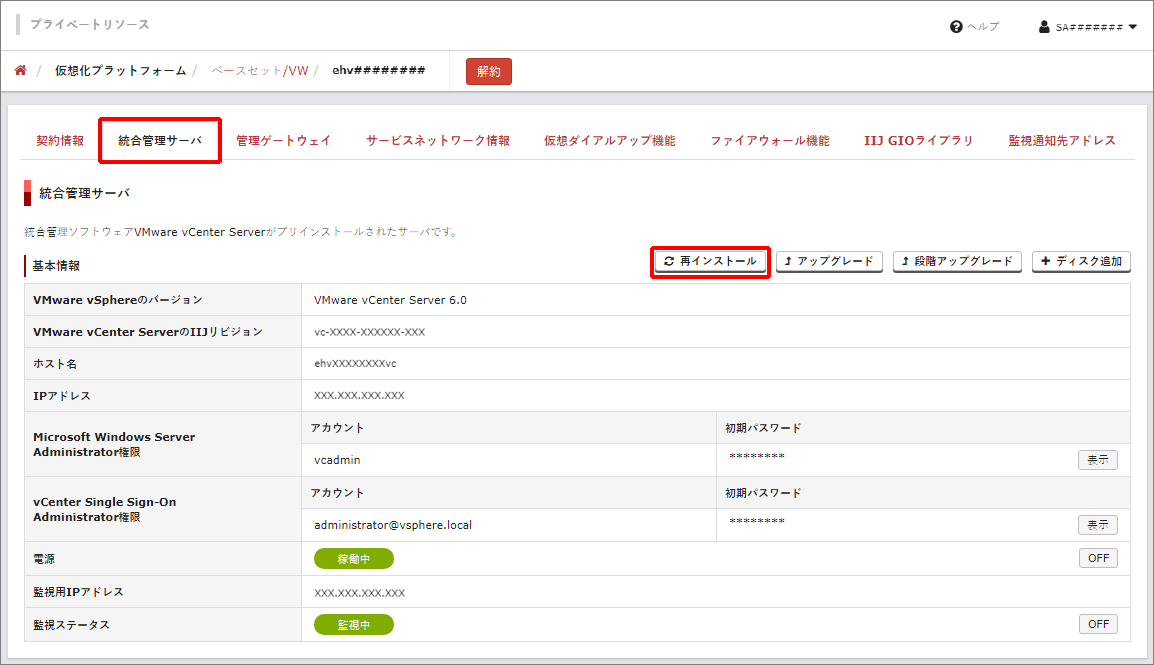
「再インストール」画面が表示されます。
4. 画面に表示されている、下記のチェックボックスをチェックして、「申込内容確認」をクリックします。
- サービスサポートフェーズ2の内容をご承諾いただき、「申込内容確認」に進む
- VMware vCenter Serverの再登録を実施することをご承諾いただき、「申込内容確認」へ進む
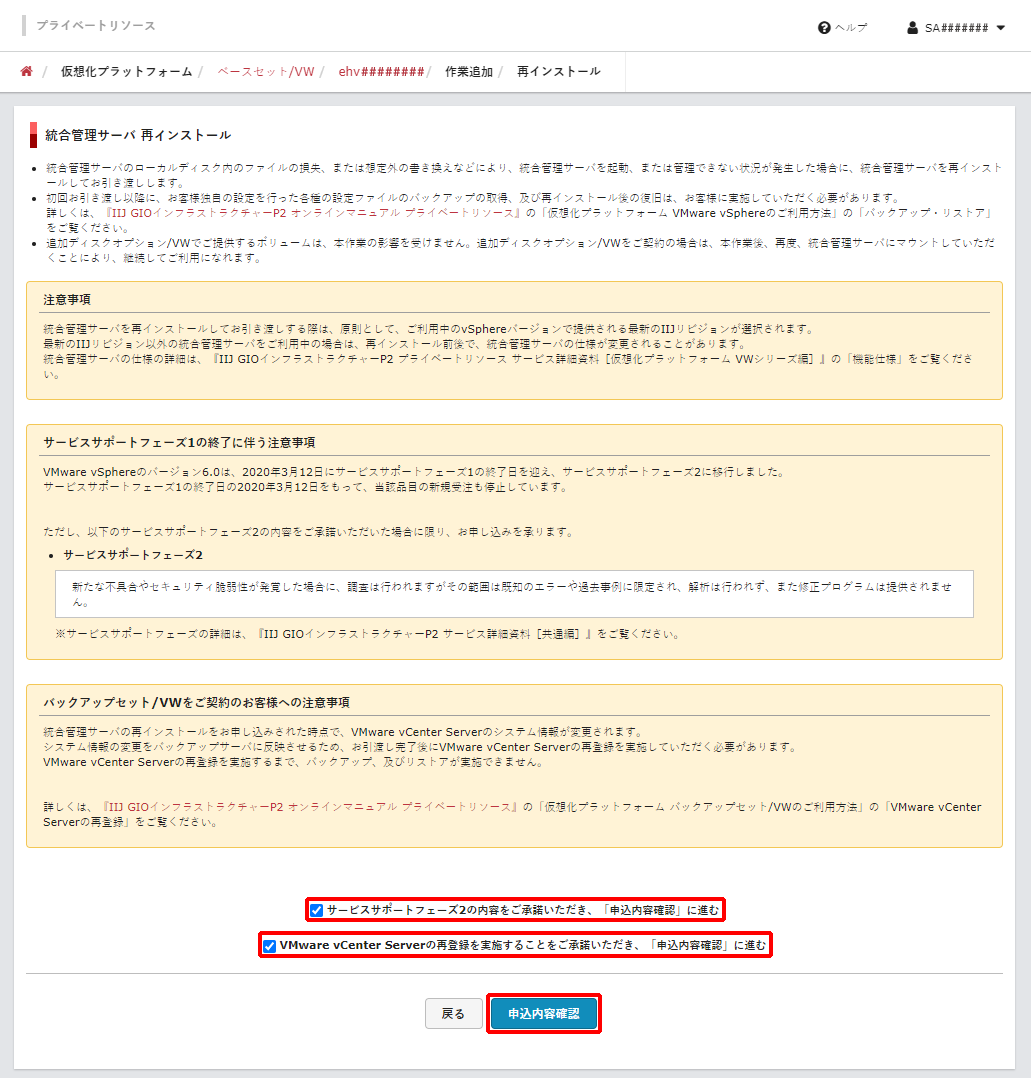
「確認」画面が表示されます。
5. 「申込に追加」をクリックします。
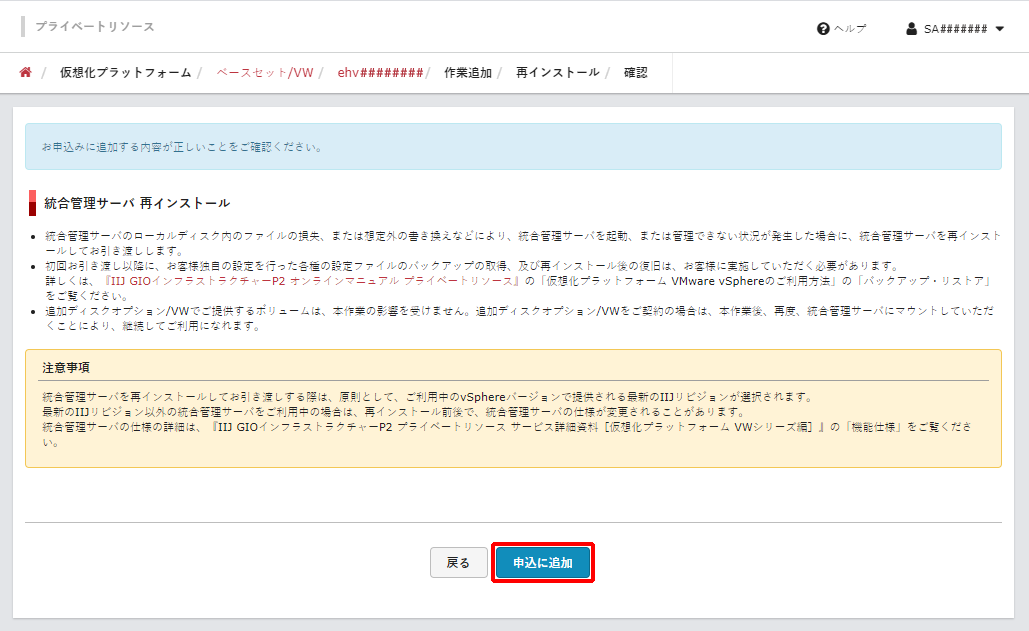
「完了」画面が表示されます。
6. 「お申し込みへ」をクリックします。
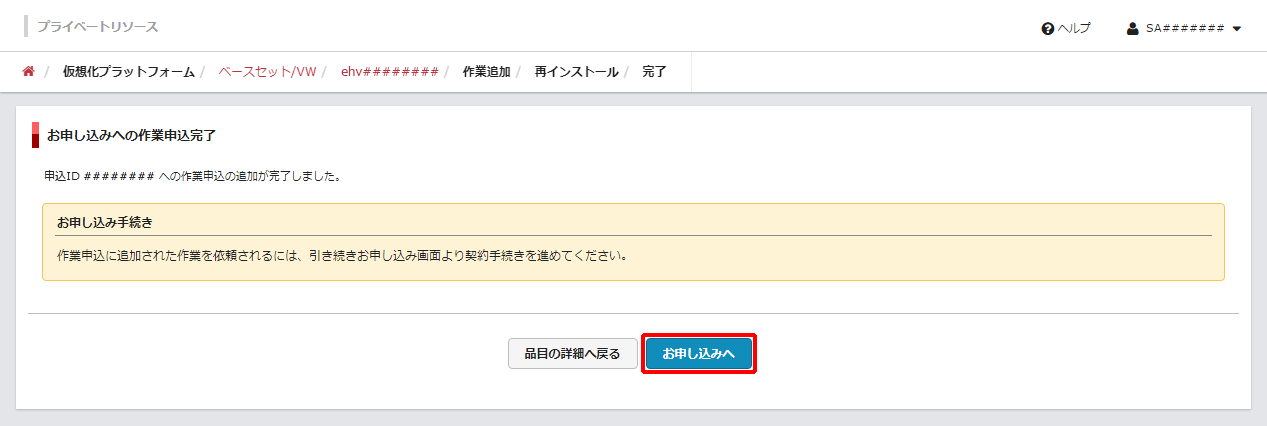
「品目追加・設定」画面が表示されます。
7. 「申込内容確認」をクリックします。
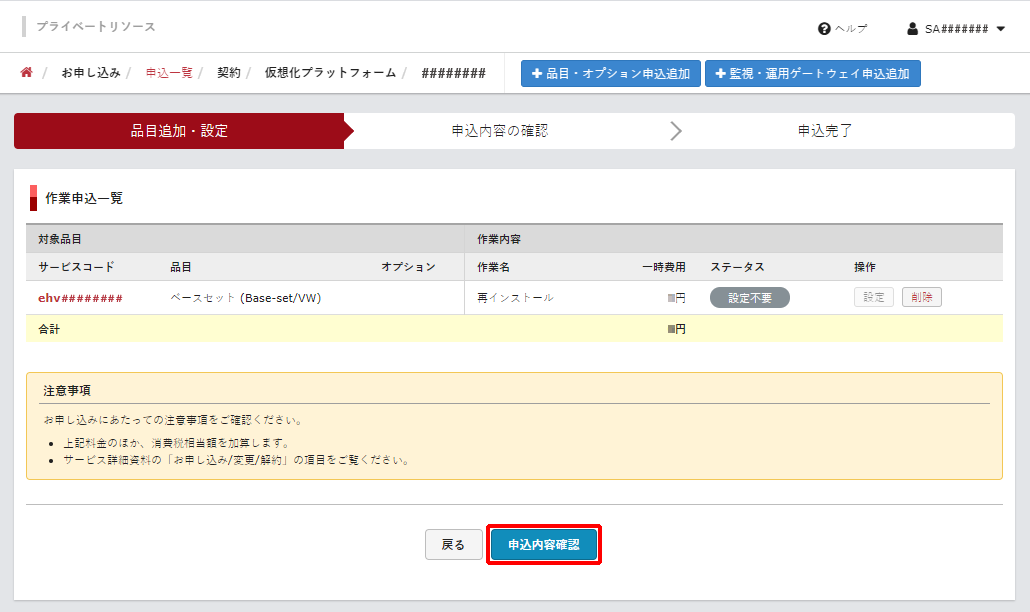
「申込内容の確認」画面が表示されます。
【参考】
申込単位から品目を削除するには、「作業申込一覧」で、削除する品目の「削除」をクリックします。
8. お申し込み内容、注意事項、及び契約約款を確認後、「上記の注意事項及び契約約款に同意する」チェックボックスをチェックして、「申込完了」をクリックします。
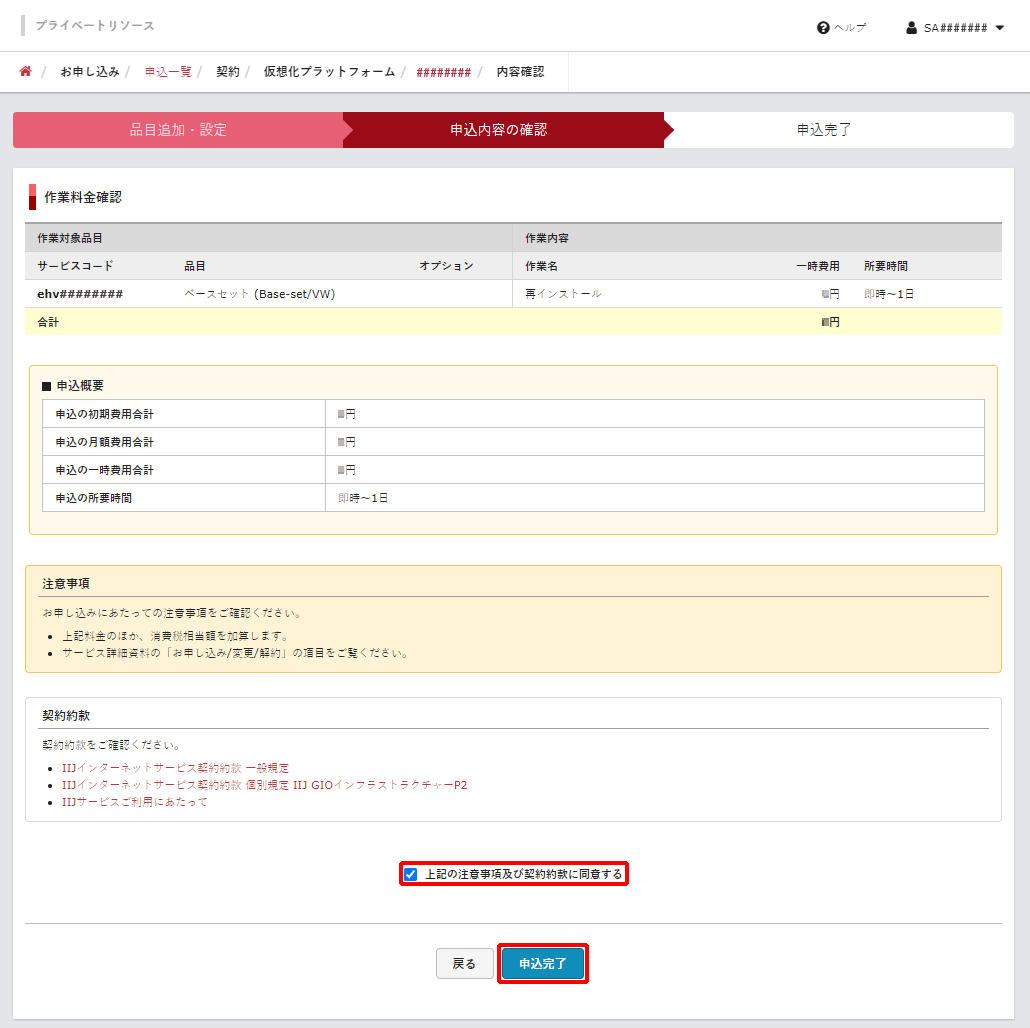
「申込完了」画面が表示され、サービスグループの運用管理担当者のメールアドレスに確認のメールが送信されます。
9. 「契約管理」画面を表示するには、「契約管理へ」をクリックします。